Byłem tak podekscytowany, że mam kolorowy ekran na moim Apple Watch, kiedy wybrałem Sport w kwietniu ubiegłego roku.
Kiedy jednak przejrzałem wszystkie tarcze zegarka, byłem raczej rozczarowany; naprawdę masz jasny monitor o wysokiej rozdzielczości na nadgarstku i jedyne, co możesz zrobić, to umieścić na nim poruszającą się ćmę lub Myszkę Miki? Fuj.
Na szczęście dzięki watchOS 2 Apple sprawiło, że rzeczy były nieco jaśniejsze i trochę bardziej animowane. Oto, jak uzyskać te zgrabne nowe tarcze zegarka na własnym zegarku Apple Watch.
Upływ czasu

Zdjęcie: Jabłko
Te wspaniałe tarcze zegarka wyglądają niesamowicie. Przykładem? Time-Lapse, tarcza zegarka, która pozwala wybrać jeden z sześciu różnych 24-godzinnych filmów poklatkowych przedstawiających kultowe miejsca, takie jak wyrafinowany Paryż, energiczny Szanghaj i przepiękne jezioro Mack Lake w stanie Michigan.
Aby uzyskać to na swoim Apple Watch, wymuś dotknięcie Apple Watch, gdy jest na ekranie zegara i przesuń palcem obok wszystkich starszych tarcz zegarka (poprzednio Solar, Myszka Miki i X-Large), aby znaleźć Time-Lapse. dotknij opcji Dostosuj, aby wybrać jedną z sześciu twarzy, korzystając z cyfrowej korony, aby wybrać ulubioną. Po zakończeniu kliknij Digital Crown, aby wrócić do trybu zegara.
Zdjęcie

Zdjęcie: Rob LeFebvre/Cult of Mac
Możesz teraz używać dowolnych własnych zdjęć jako tarczy zegarka. Można to zrobić na dwa sposoby. Najpierw możesz wymusić dotknięcie zegara Apple Watch, aby przejść do obszaru dostosowywania tarczy zegarka, jak powyżej. Przesuń palcem do tarczy zegarka Zdjęcie, a następnie dotknij Dostosuj. Użyj Digital Crown, aby powiększyć wyświetlone zdjęcie lub pomniejsz, aby zobaczyć cały zsynchronizowany album. Następnie możesz przesunąć palcem w górę lub w dół, a następnie dotknąć dowolnego zdjęcia, aby ustawić je jako tarczę zegarka. Alternatywnie możesz po prostu przesuwać palcem w lewo i w prawo, aby poruszać się po zdjęciach na zegarku Apple Watch, aby wybrać to, które chcesz umieścić na tarczy zegarka.
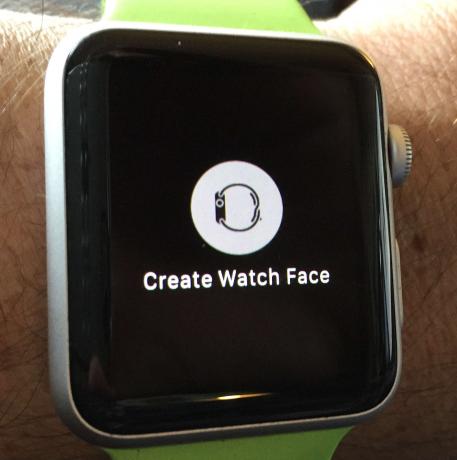
Zdjęcie: Rob LeFebvre/Cult of Mac
Inną opcją jest wpadnięcie do aplikacji Zdjęcia na zegarku Apple Watch. Następnie przesuń palcem po wszystkich zdjęciach do tego, które chcesz ustawić na tarczy zegarka, i wymuś dotknięcie ekranu. Pojawi się przycisk o nazwie „Utwórz tarczę zegarka”. Dotknij tego, aby wysłać wybrane zdjęcie na tarczę zegarka. Dodatkową zaletą jest to, że jeśli użyjesz nowego iPhone'a 6s lub 6s Plus, aby wziąć Zdjęcie na żywo, będzie się ładnie animować na zegarku Apple Watch jako tarcza zegarka.
Wskazówka dla profesjonalistów: za każdym razem, gdy dodasz tarczę zegarka ze Zdjęć, utworzysz całkowicie oddzielną tarczę, którą zobaczysz, gdy wymuszasz dotknięcie obszaru tarczy zegarka.
Album zdjęć
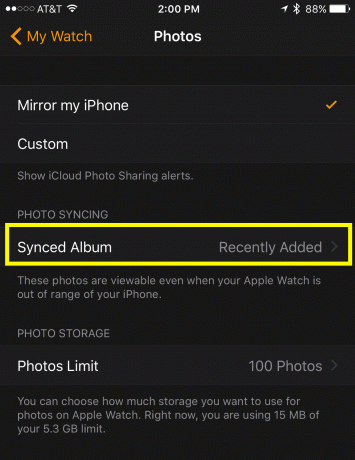
Zdjęcie: Rob LeFebvre/Cult of Mac
Oto mój ulubiony — możesz wybrać cały album zdjęć z aplikacji Zdjęcia jako tarczę zegarka. Za każdym razem, gdy podniesiesz nadgarstek, aby zobaczyć godzinę, pojawi się inny obraz z albumu Ulubione. Stuknij ekran Apple Watch, aby je również przeglądać.
Tarczę zegarka Album ze zdjęciami można wybrać mocnym dotknięciem ekranu Apple Watch, a następnie przeciągnięciem do sekcji Album ze zdjęciami. Nie ma dostosowania do tej konkretnej twarzy, ale możesz wejść i wybrać album zdjęć do zsynchronizowania z aplikacji Apple Watch na iPhonie. Wystarczy dotknąć do Zdjęć, zsynchronizowanego albumu i wybrać albumy na iPhonie, aby automatycznie przenieść je do Apple Watch. Tarcza zegarka zostanie domyślnie ustawiona na Ulubione. Ostrzegamy jednak, że synchronizacja zajmuje trochę czasu. Nawet gdy zmieniłem swoje Ulubione na moim iPhonie, mój zegarek Apple nadal pokazywał starsze zdjęcia z Ulubionych. Zaktualizuję to, gdy tylko się zmieni.


